Nie bez powodu Google Chrome jest najpopularniejszą przeglądarką na świecie. Jest nie tylko szybki i niezawodny, ale istnieje mnóstwo rozszerzeń, które mogą poprawić jakość przeglądania. Google nadal wdraża także nowe i przydatne funkcje, w tym możliwość pełnienia funkcji menedżera haseł bez konieczności pobierania lub polegania na innej aplikacji.
Powiązane lektury
- Jak korzystać z identyfikatora twarzy na kartach incognito w przeglądarce Chrome na iPhonie
- Jak wyświetlić zapisane hasła w Chrome na iPhonie i iPadzie
- Poprawka: iPhone nie akceptuje prawidłowego hasła
- Jak używać Chrome jako menedżera haseł na iPhonie i iPadzie
- Jak skonfigurować uwierzytelnianie dwuskładnikowe na komputerze Mac
Jednak część problemu z korzystaniem z wbudowanej funkcji Hasła Google polega na tym, że za każdym razem, gdy chcesz uzyskać do nich dostęp, musisz ręcznie wprowadzić hasło. Było to dość frustrujące, zwłaszcza biorąc pod uwagę, że prawie każdy nowoczesny MacBook ma wbudowany skaner linii papilarnych. A jeśli używasz komputera stacjonarnego Mac z klawiaturą Apple Magic Keyboard, istnieją wersje, które mają również wbudowany skaner linii papilarnych.
Włącz biometrię w przeglądarce Google Chrome
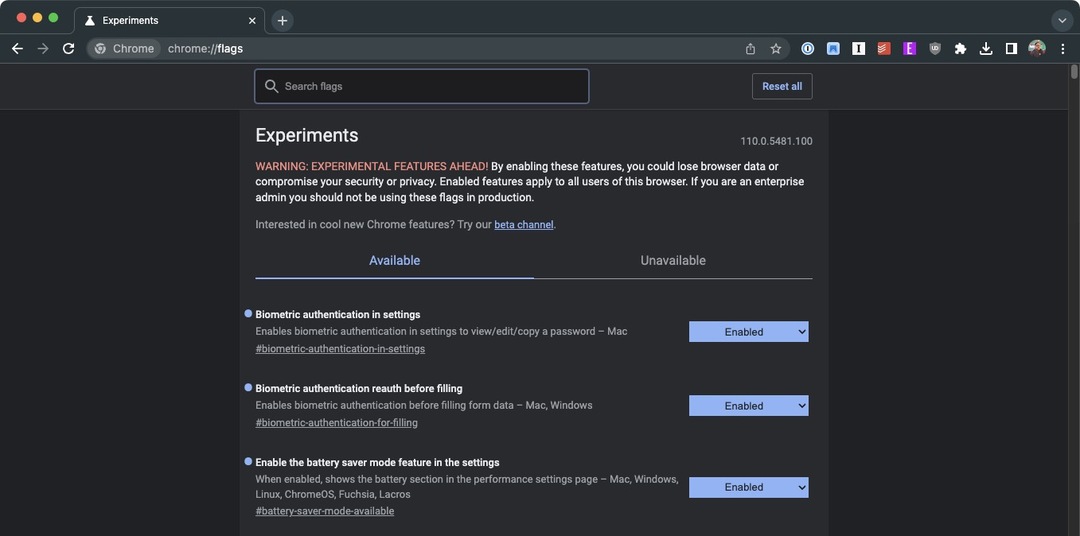
Już w 2022 r. wraz z wydaniem wersji 106 przeglądarki Chrome odkryto pierwszą oznakę wdrożenia obsługi biometrycznej. Jednak ta funkcja nie działała poprawnie, jeśli posiadałeś komputer Mac, podczas gdy te na Androidzie odniosły sukces. Wszystko się zmienia wraz z wydaniem przeglądarki Chrome 110, ponieważ teraz możesz odblokowywać hasła Google za pomocą skanera linii papilarnych w przeglądarce Chrome.
W chwili pisania tego tekstu ta funkcja nie jest jeszcze w pełni włączona „od razu po wyjęciu z pudełka”, ale można ją włączyć za pomocą flagi Chrome. Oto jak włączyć uwierzytelnianie biometryczne w przeglądarce Google Chrome:
- Otworzyć GoogleChrome aplikację na komputerze Mac.
- Nawigować do chrom://flagi w pasku adresu.
- W polu wyszukiwania u góry wpisz biometria.
- Kliknij menu rozwijane i wybierz Włączony obok następujących opcji:
- Uwierzytelnianie biometryczne w ustawieniach
- Ponowne uwierzytelnienie biometryczne przed wypełnieniem
- Po włączeniu kliknij Wznowienie przycisk w prawym dolnym rogu.
Istnieje wiele innych flag, z którymi możesz się pobawić i włączyć, ale na potrzeby tego artykułu zalecamy po prostu wyszukanie opcji Biometria i włączenie dwóch powiązanych flag. Należy zaznaczyć, że jeśli zdecydujesz się na zabawę z flagami Chrome, nie włączaj ani nie wyłączaj niczego, co mogłoby potencjalnie uniemożliwić prawidłowe działanie aplikacji.
Jak odblokować hasła Google za pomocą skanera linii papilarnych w przeglądarce Chrome
Teraz, gdy w przeglądarce Google Chrome włączono uwierzytelnianie biometryczne, będziesz mógł włączyć odpowiednie ustawienia. Oto, jak uzyskać dostęp do ustawień odblokowywania haseł Google za pomocą skanera linii papilarnych w przeglądarce Chrome na komputerze Mac i włączyć je:
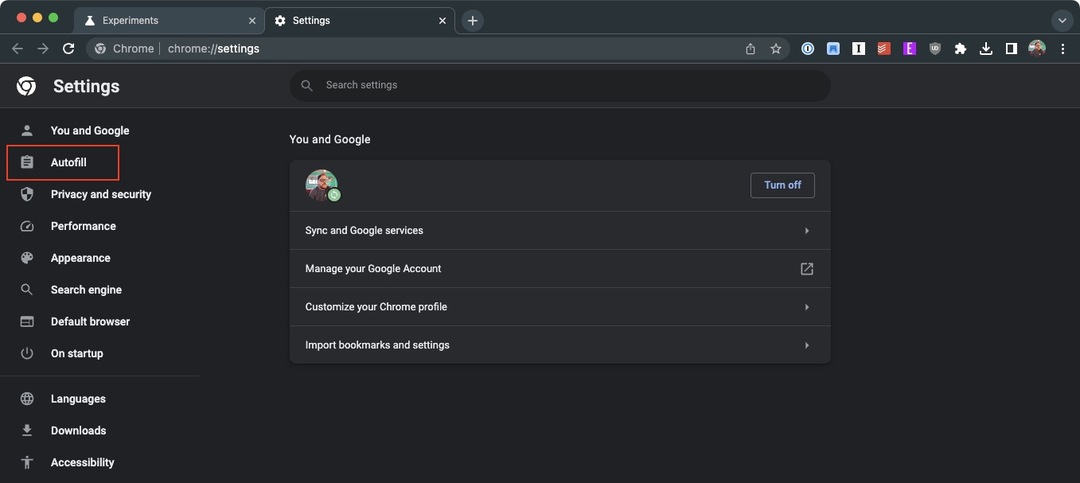
- Otworzyć GoogleChrome aplikację na komputerze Mac.
- Kliknij trzy pionowe kropki w prawym górnym rogu.
- Z menu rozwijanego zaznacz i wybierz Ustawienia.
- Na pasku bocznym kliknij Automatyczne uzupełnianie.
- Po prawej stronie strony kliknij Menedżer haseł.
- Upewnij się, że przełącznik dla Zaloguj się automatycznie jest przełączany na NA pozycja.
- Kliknij przełącznik obok Podczas wpisywania haseł używaj blokady ekranu do NA pozycja.
- Zamknij i uruchom ponownie aplikację Google Chrome.
- Po zakończeniu ładowania przeglądarki Chrome przejdź do witryny z loginem, o którym wiesz, że jest zapisany w Hasłach Google.
- Jeżeli jesteś już zalogowany, wyloguj się z serwisu.
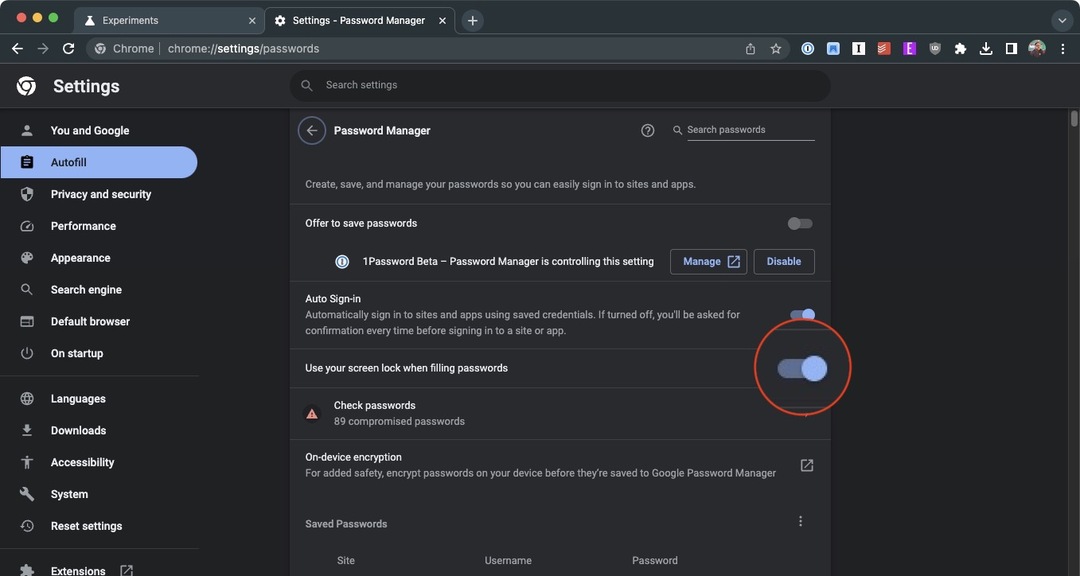
Jeśli wszystko działa poprawnie, zostaniesz powitany nowym monitem, który pojawi się na pasku adresu. Oznacza to po prostu „Chroń hasła za pomocą blokady ekranu” wraz z opisem i kilkoma przyciskami. Stąd wystarczy kliknąć Kontynuować, a następnie połóż palec na skanerze linii papilarnych, co spowoduje włączenie nowej funkcji biometrycznej.
Co dziwne, nie ma identyfikatora informującego, że faktycznie korzysta się ze skanera linii papilarnych na komputerze Mac. Być może dzieje się tak dlatego, że Google zaimplementował tę funkcję również dla osób korzystających z innych systemów operacyjnych, takich jak laptopy z systemem Windows lub Chromebooki.
Niemniej jednak jest to funkcja, która powinna zostać zaimplementowana w przeglądarce Google Chrome już dawno temu. Jest to coś, co Safari ma odkąd wprowadzono skaner linii papilarnych na komputerze Mac. Biorąc jednak pod uwagę, że przeglądarka Chrome jest nadal nieco bardziej popularna, pokazuje to, że Google wciąż może ulepszyć jej działanie.
Andrew jest niezależnym pisarzem mieszkającym na wschodnim wybrzeżu Stanów Zjednoczonych.
Przez lata pisał dla różnych witryn, w tym iMore, Android Central, Phandroid i kilku innych. Teraz spędza dni pracując dla firmy z branży HVAC, a nocami dorabia jako niezależny pisarz.